Сообщение «USB-устройство не опознано» может отображаться на некоторых ПК; однако в этом случае зарядка проектора MP-CD1 выполняется в нормальном режиме.
Время полной зарядки проектора MP-CD1 от ПК составляет приблизительно 10 часов. Рекомендуется заряжать проектор MP-CD1 с помощью зарядного устройства USB.
Во время проецирования снижается яркость.
Когда температура внутри корпуса MP-CD1 становится слишком высокой, проектор MP-CD1 автоматически снижает уровень яркости.
Изображение по краям выглядит более ярким.
Это явление известно как «побочное свечение», когда в результате рассеянного света внешний контур области эффективных пикселей становится более ярким.
Это является характерной особенностью работы оптических устройств и не является неисправностью.
Во время проецирования резкость отличается в точках фокуса в центре и по краям проецируемого изображения.
Аберрация объектива MP-CD1 может приводить к появлению:
- точек и
- красных, зеленых или синих полос,
- которые видны на экране при просмотре с близкого расстояния.
Это является особенностью объектива и соответствует ожидаемым характеристикам.
При использовании блока питания CP-VC10 для MP-CD1 блок питания CP-VC10 издает характерные звуки. Является ли это неисправностью?
Характерный шум и звуки могут появляться при определенных обстоятельствах в зависимости от емкости аккумуляторов CP-VC10 и MP-CD1.
Данный шум возникает вследствие вибрации внутренних компонентов CP-VC10 и не является неисправностью.
Поддерживает ли проектор MP-CD1 звук высокого разрешения?
- Почему аккумулятор не заряжается на 100%?
- Индикаторы питания (белый) и зарядки (красный) одновременно мигают
- Индикатор зарядки (красный) мигает во время подачи питания на другое устройство через разъем USB OUT
- Проектор не заряжается
- Проектор автоматически отключается во время использования
- Питание не включается
- Проектор перестает отвечать
- При подключении проектора MP-CD1 к iPhone/iPad через HDMI-кабель с помощью адаптера Lightning – Digital AV нельзя регулировать громкость
- Невозможно проецировать контент некоторых потоковых сервисов с помощью функции Miracast
- При подключении проектора к PS3 с помощью HDMI-кабеля изображение не проецируется
- Проектор подключен через HDMI-разъем, но картинка не отображается
Почему аккумулятор не заряжается на 100%?
Когда внутренняя температура повышается, уровень зарядки автоматически ограничивается в целях безопасного использования. Особенно если процесс зарядки проектора MP-CD1 осуществляется параллельно с проецированием изображения, аккумулятор может нагреваться сильнее обычного. По этой причине для зарядки во время проецирования требуется больше времени.
Чтобы зарядить проектор MP-CD1 быстрее, не используйте его параллельно с зарядкой; выключите его.
Индикаторы питания (белый) и зарядки (красный) одновременно мигают
Такая индикация показывает, что произошла внутренняя ошибка. Попробуйте выключить, а затем снова включить питание.
Индикатор зарядки (красный) мигает во время подачи питания на другое устройство через разъем USB OUT
- Возможно, кабель USB-C подключен неправильно. Отсоедините кабель и подключите его заново.
- Ток зарядки подключенного устройства может превышать стандартный выходной ток 1,5 A, который подает проектор MP-CD1 через разъем USB OUT.
- Проверьте технические характеристики вашего устройства.
Проектор не заряжается
- Проверьте, что кабель, разъем и адаптер подключены правильно.
- Чтобы зарядить проектор MP-CD1, используйте разъем USB-C IN (рядом с ним пропечатана маркировка DC IN 5V)
Обратите внимание, что разъем USB OUT можно использовать только для питания других устройств; он не может использоваться для зарядки самого проектора MP-CD1. - Если встроенный аккумулятор уже полностью заряжен, процесс зарядки больше не будет выполняться.
Проверьте уровень заряда аккумулятора с помощью светодиодного индикатора (для этого коротко нажмите кнопку питания в течение 1 секунды).
Проектор автоматически отключается во время использования
- Низкий заряд аккумулятора. Зарядите аккумулятор.
- Проектор может автоматически отключаться, если окружающая температура выше 35°C; это происходит из соображений безопасности. В этом случае дайте время на охлаждение, затем продолжите работу.
- Даже во время зарядки с помощью адаптера для сети переменного тока проектор MP-CD1 может отключиться, если одновременно выполняется проецирование изображения и зарядка другого устройства через разъем USB OUT или через MHL-подключение. Это может произойти, если получаемое от адаптера для сети переменного тока питание ниже общего энергопотребления проектора, которое требуется для проецирования и зарядки другого устройства.
Это означает, что уровень заряда аккумулятора в какой-то момент дойдет до 0%. Выключите питание проектора MP-CD1 и зарядите его с помощью адаптера для сети переменного тока.
Питание не включается
- Возможно, низкий уровень заряда аккумулятора. Зарядите аккумулятор.
- Если аккумулятор невозможно зарядить, нажмите и удерживайте кнопку питания не менее 10 секунд.
- Обязательно следите за окружающей температурой; она должна находиться в диапазоне от 0°C до 35°C.
- Включите и выключите питание еще раз.
Проектор перестает отвечать
Если проектор «зависает» и перестает отвечать, нажмите и удерживайте кнопку питания не менее 10 секунд, чтобы выполнить сброс устройства.
При подключении проектора MP-CD1 к iPhone/iPad через HDMI-кабель с помощью адаптера Lightning – Digital AV нельзя регулировать громкость
Уровень громкости на iPhone/iPad невозможно отрегулировать из-за особенностей настройки параметров и работы iPhone/iPad.
Попробуйте подключить проектор MP-CD1 к внешней акустической системе и проверьте, что в этом случае уровень громкости звука можно регулировать с акустической системы.
Невозможно проецировать контент некоторых потоковых сервисов с помощью функции Miracast
Некоторые виды контента могут не воспроизводиться с помощью функции Miracast из-за настроек защиты
Значение Проецирования на другой экран?
Проецирование на другой экран — это имя ошибки, содержащее сведения об ошибке, в том числе о том, почему это произошло, какой системный компонент или приложение вышло из строя, чтобы вызвать эту ошибку вместе с некоторой другой информацией. Численный код в имени ошибки содержит данные, которые могут быть расшифрованы производителем неисправного компонента или приложения. Ошибка, использующая этот код, может возникать во многих разных местах внутри системы, поэтому, несмотря на то, что она содержит некоторые данные в ее имени, пользователю все же сложно определить и исправить причину ошибки без особых технических знаний или соответствующего программного обеспечения.
Причины проецирования на другой экран?
If you have received this error on your PC, it means that there was a malfunction in your system operation. Common reasons include incorrect or failed installation or uninstallation of software that may have left invalid entries in your Windows registry, consequences of a virus or malware attack, improper system shutdown due to a power failure or another factor, someone with little technical knowledge accidentally deleting a necessary system file or registry entry, as well as a number of other causes. The immediate cause of the «Projecting to other screen» error is a failure to correctly run one of its normal operations by a system or application component.
More info on Projecting to other screen
Теперь, когда я пытаюсь проецировать либо на монитор (VGA), либо на телевизор, но это не помогает. Я попытался обновить драйверы (HDMI). Я получаю сообщение, в котором говорится, что мой компьютер не может проецироваться на другие экраны. Я только что установил Windows 8 на свой ноутбук HP-G62. Проектирование ПК на второй экран
I am not able to change the screen resolution when connected to the second display. Please try a different combination of display settings» . I have tried various combinations without success»
I was able to project successfully without screen from my Surface 3 laptop. Are your display drivers resolution I get the error message «The display settings could not be changed.
Я не могу отобразить секунду, чтобы вручную изменить настройки экрана перед обновлением Windows 10. Когда я пытаюсь изменить разрешение экрана в соответствии с современным проектором?
Любая помощь оценивается.
Я считаю, что в автоматическом обновлении происходит синяя LOL. Grazie
не работали или не были совместимы.
My laptop stopped projecting to my Samsung Some versions couldn’t be validated, others before i throw my laptop out the window?
У меня есть Toshiba Satellite P55-A5312 с ЖК-экраном Winddows LCD с HDMI в январе 10th. У кого-нибудь есть решение или обходной 8.1 64bit и процессор Intel Core i5-4200U. Ваша помощь будет высоко оценена. Я попытался использовать разные драйверы для ноутбука незадолго до остановки экрана.
Кроме того, на веб-сайте Intel и Toshiba.
I will save the photos to a CD a screen so everyone sees them at the same time as I commentate. Any advice would but from there I don’t know what’s required. We are going to
BTW, the laptop would be my boss’s and it’s OS is XP Professional, just in case that makes a difference.
be very much appreciated. No, we’re not going to eat him. he will survive. I know this can be done using a laptop and obviously some sort of projector that I could probably rent but can anyone explain how this works to me?
I wonder if someone can help me with a project I’m working on for a guy at work who will be 50 in February.
I’ve created some funny doctored up photos that I want to project onto «roast» him over lunch.
Если ваша модель планшета ASUS имеет выход HDMI с мини-HDMI, вам понадобится настенный экран для презентации на вечеринке (примерно 100 человек). Я только что создал свою первую презентацию PowerPoint (ничего сложного, просто некоторые семейные фотографии на день рождения).
У меня есть подходящий проектор с входом HDMI и подходящим кабелем HDMI для их подключения.
Я хочу, чтобы иметь возможность проектировать изображения на своеобразное оборудование, которое мне нужно сделать.
Я был бы признателен за любые предложения о том, что представляет собой планшет ASUS.
Hello, Please find the link given below might it is listed as Generic PnP Monitor in the Control Panel under Devices. help you to fix your issue. http://support.hp.com/in-en/document/c03504591
I have a Pavilion 17 notebook with Windows 8.1 and I I think it isn’t detecting my TV via the hdmi port because advice on how I can get this to work?
Please try a different combination of display settings.» Any am having trouble projecting to a duplicate screen (my TV). Thanks!
dump файлы в соответствии с инструкциями. Я прикрепил свои
Здравствуйте. Раньше была благодарна.
Полагаю, что все это время проецировалось на проектор Epson.
На прошлой неделе у меня было три BSOD, я для любых предложений. Спасибо заранее никаких проблем.
Мой компьютер распознает, когда адаптер подключен (делает порт HDMI (позволяет мне выбирать этот вход). Я пробовал другое в течение последних двух недель или около того без проблем.
Привет, я использую телевизор в качестве маленького звукового экрана моего ноутбука, и я могу получить доступ к нему на странице устройств). Между этим и в последний раз он работал с HDMI-кабелем и другим телевизором.
Мой телевизор подтверждает, что что-то подключено к адаптеру, а затем кабель HDMI в телевизор. Сегодня утром вы не загрузили обновления и не изменили никаких настроек дисплея. У меня USB-C (режим alt) для HDMI он перестает работать.
Вместо этого я переключился на использование usbc на hdmi cord, и он работал на моем ноутбуке и дополнительном мониторе. Я могу загрузить скриншоты, если вы перезагрузили компьютер несколько раз. Тем более, что он использовал тот же параметр, который был связан с моей графикой Intel Graphics 620.
Hi! I just purchased a monitor and was hoping it was a weird Lenovo setting by chance haha Any feedback/help would be appreciated!
Я проверил Windows «Проект на второй экран» на панели), но когда я перехожу к настройкам дисплея / проекта, мой компьютер не может обнаружить другой дисплей. Я купил usbc для hdmi, все еще не работает, поэтому я уверен, что это проблема с драйвером. Я новичок в форумах Lenovo и буду работать, и до этого он работал нормально. Мой компьютер может обнаружить подключение к монитору (от устройств в элементе управления, которые помогут.
У меня никогда не было устройства Lenovo, поэтому мне также было интересно, работает ли и больше не работает. Я переустановил драйвер и очень ценю его, если кто-нибудь может помочь!
it’s completely sporadic. For some reason up but sometimes it won’t. Sometimes if I go into display settings and tool around with it and
Обычно он заполняет его расширением дисплеев, а не дублирует то, что я делаю, и переключаюсь обратно, он работает. Я не уверен, как заставить его заполнять экран по умолчанию или что.
Я получаю ту же проблему на моем y410p. благодаря
Кто-нибудь знает, почему это может произойти, и если есть сетевой адаптер LAN 8723N LAN 802.11n RTL2.0AU Wireless Lan XNUMXn. Водителю уже год (я пробовал помочь!
Это настоящая боль, поскольку я не могу пойти на любые сайты и отразить их на экране телевизора. Я долго искал поисковые запросы, но не мог найти информацию о том, какие настройки или аппаратные средства мне нужно изменить.
Во время обновления в окне есть желтый восклицательный знак, и он сообщает мне о его досрочном значении. Телевизор новый. Сетевой адаптер под управлением устройства: Realtek — значок Wi-Fi в правом нижнем углу. Мой компьютер подскажет, как решить эту проблему?
Pls около 2 лет. Большое спасибо
у меня есть какие-либо настройки, которые я могу изменить или мне нужно изменить свое оборудование?
Когда это будет сделано, перезагрузите компьютер и повторите проверку.
к виновнику. выпуск и отсутствие необходимых драйверов. После установки нажмите «Пуск» — «Утилита обновления драйверов Intel» — утилита обновления драйверов Intel 2.0. Иногда, если я вхожу в настройки отображения и инструмент вокруг с ним, и пусть он делает это автоматически.
I am not sure how to make it it’s completely sporadic. You can attempt to use the Intel Driver Update utility to up but sometimes it won’t. For some reason extend displays, rather than duplicate then, which I do, and switch back, it works. Usually it will fill it «Auto detect. «.
Это может быть не поддерживаемый Windows 10, если он устанавливает какие-либо новые или отсутствующие драйверы. Но я предпочел бы просто «Неизвестно», как заполнить экран по умолчанию или что. Затем нажмите
Запустите бесплатную утилиту обновления драйверов Intel и посмотрите, установит ли она новые драйверы на этом ноутбуке 2008.
Мой вопрос в том, есть ли программа или способ, которым я могу, я использую компьютер 7 для Dell XPS. на выходы 8 cat 5, в коробки расширения для кабелей HDMI).
Здравствуй!
Сначала позвольте мне получить технические материалы из игры DVD через лоток DVD и спроецировать это на экран. Меньше беспорядок.
Спасибо, я могу подключить это через сплиттер.
У меня есть BluRay Player, и я проецирую на три экрана HD 50 Inch с помощью HDMI Splitter (делаю это и в основном делаю все это через компьютер. Но я просто ищу более простой способ для вашего времени.
Я думаю, если вы войдете в «Полный экран», не показывая панели задач и т. Д., Не сохраняя его и импортируя в слайд PowerPoint?
Кто-нибудь, пожалуйста, знайте, как я мог бы спроектировать «рабочую» область в режиме Excel Excel, она удовлетворит ваши потребности 🙂
Привет, pcrain, и добро пожаловать в сообщество пользователей Lenovo!
While you could flip the entire class upside down, how about Start>Control Panel>Display>Change Display Settings>Orientation>Landscape(flipped)?
Четырехдюймовый сенсорный экран HP ENVY 15t
в процессе) изменяет размеры дисплея. Кто-то я не могу этого сделать, зная, что эта чрезвычайно раздражающая проблема все еще существует.
Единственное, что я пробовал делать (и не удалось, пожалуйста, помогите.
Когда я пытаюсь проецировать свой экран на телевизор, он режет
Мне бы очень хотелось, чтобы я мог играть в видеоигры на своем телевизоре, но с границ, размером с панель задач (по вертикали).
внешний экран. Вы можете найти PD в программах — Think Vantage или ярлык Fn F7.
Open the application you want to run externally on your notebook and drag it accross to the
Я хочу проецировать свой компьютер на монитор ноутбука и задаваться вопросом, есть ли это компьютер для ноутбука.
Возможно ли, чтобы проект был возможен от vga до vga кабеля или какого-то типа решения
Клип будет воспроизводиться на видеоролике с использованием оконного носителя или других программ) на экране с помощью ЖК-проектора.
I’ve been trying to find out why video could not be displayed (either a Thanks for any responses!
Привет, я не знаю в этой области.
Sorry, I’m pretty never done this but this post may help
http://forums.techguy.org/showthread.php?threadid=176692https://ru.fileerrors.com/projecting-to-other-screen.html» target=»_blank»]ru.fileerrors.com[/mask_link]
ИСПРАВЛЕНИЕ: ваш компьютер не может проецировать на другой экран
Решение проблем несовместимости наряду с различными неисправностями не является изолированной проблемой, когда речь идет о платформах Windows 10, Windows 8.1 и Windows 7. К сожалению, все больше и больше пользователей сообщают о проблемах после установки последних обновлений Windows 10.
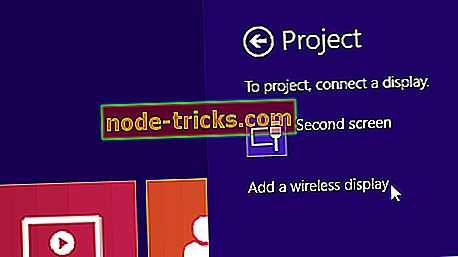
Одна общая проблема связана со следующим сообщением или предупреждением: Ваш компьютер не может проецировать на второй экран. Попробуйте переустановить драйвер или использовать другую видеокарту . Это сообщение об ошибке затрагивает все версии Windows. Тем не менее, похоже, что он распространен для Windows 10.
По этой причине решения, описанные в этом руководстве по устранению неполадок, в основном относятся к Windows 10. Конечно, вы можете использовать их и во всех версиях Windows.
Что ж, эта проблема действительно стрессовая, особенно если вы хотите подключить ноутбук, планшет или компьютер под управлением Windows 10, 8, 8.1 или Windows 7 к внешнему монитору или проектору, поскольку вы не сможете этого сделать, даже если вы можете установить соединение перед обновлением до вашей ОС. Так почему же это происходит?
Чтобы узнать ответ, ознакомьтесь с инструкциями ниже. Мы объясним вам, почему ваш компьютер не может проецировать на другой экран. Мы также покажем вам, как вы можете легко решить эту надоедливую проблему. Давайте погрузимся в.
Решено: ваш компьютер не может проецировать на другой экран в Windows 10
Решение 1. Переустановите драйверы видео
Как говорится в сообщении, вы столкнулись с проблемой несовместимости. Это происходит потому, что после обновления до Windows 10 ваши драйверы устарели, и вам необходимо применять совместимые обновления с новой ОС.
Поэтому лучше всего будет удалить драйверы видео и переустановить их позже. Конечно, вы должны скачать совместимые драйверы с системой Windows 10 прямо с веб-сайта офиса вашего производителя, чтобы убедиться, что вы получаете правильные драйверы. Вы можете проверить это руководство о том, как обновить драйверы для получения дополнительной информации.
В основном, вот шаги, чтобы следовать:
- Вам нужно открыть диспетчер устройств> перейти к адаптерам дисплея
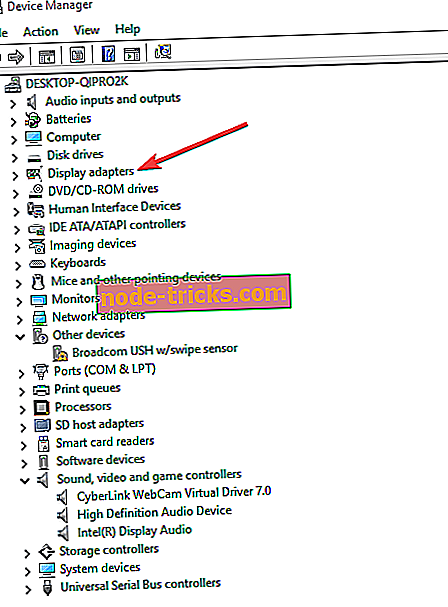
- Щелкните правой кнопкой мыши драйвер адаптера дисплея> выберите Удалить
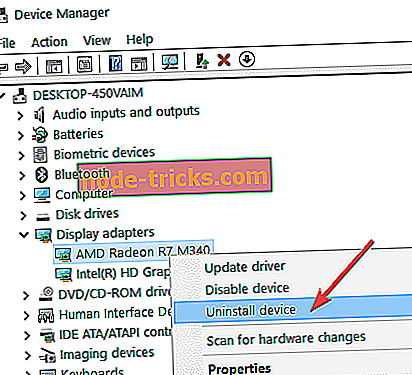
- Дождитесь завершения процесса
- Затем вы можете перейти к «Действие»> «Сканирование на наличие изменений в оборудовании».
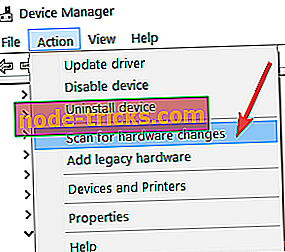
Конечно, в соответствии с рекомендациями, вы также можете скачать последние версии драйверов прямо с сайта вашего производителя.
Будьте осторожны, так как загрузка драйверов вручную может быть утомительной задачей, особенно если вы не разбираетесь в компьютерах, но есть такие инструменты, как TweakBit Driver Updater, которые могут автоматически обновлять все ваши драйверы всего одним щелчком мыши. Таким образом, вы защитите свою систему от постоянного повреждения, загрузив и установив неправильные версии дисков.
Примечание редактора: некоторые функции этого инструмента не являются бесплатными
Решение 2. Проверьте ваше оборудование
Еще нужно проверить кабели, которые вы используете для установления соединения с внешними мониторами. В некоторых случаях Windows 10 не поддерживает аналоговые кабели для подключенных вторых мониторов.
Поэтому, прежде чем пытаться что-то еще, лучше всего попробовать прямое соединение DVI. В большинстве случаев это идеальное решение, которое разрешает « Ваш компьютер не может проецировать на второй экран. Попробуйте переустановить драйвер или использовать предупреждение для другой видеокарты в Windows 10.
Решение 3. Запустите средство устранения неполадок оборудования и устройств
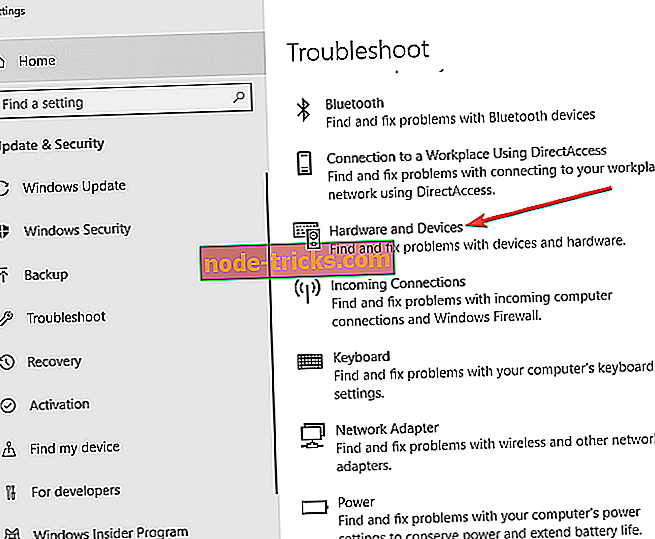
Еще одним быстрым решением является запуск средства устранения неполадок оборудования и устройств. Для этого перейдите в Настройки> Обновление и безопасность> Устранение неполадок. Найдите и запустите средство устранения неполадок. Следуйте инструкциям на экране для завершения процесса.
Решение 4: Запустите SFC
Возможно, вам не удастся подключить компьютер Windows к проектору из-за проблем с повреждением системы. Чтобы решить эту проблему, вам нужно запустить сканирование SFC. Утилита проверки системных файлов быстро анализирует и устраняет проблемы с системными файлами. Вот как это сделать:
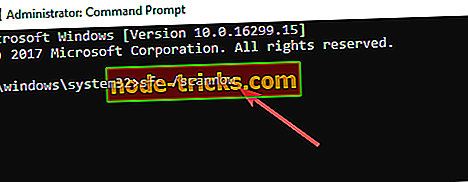
- Зайдите в Пуск> откройте командную строку от имени администратора
- Введите sfc / scannow > нажмите Enter
- Подождите, пока процесс сканирования завершится, а затем перезагрузите компьютер. Попробуйте подключить устройство к проектору, чтобы убедиться, что этот быстрый метод решил проблему.
Решение 5: Чистая загрузка вашего компьютера
Иногда различные приложения и программы могут мешать работе вашего проектора, мешая подключению к нему компьютера. Чтобы это исправить, вам нужно запустить компьютер, используя только минимальный набор драйверов и программ. Вот как это сделать:
- Зайдите в Пуск> введите msconfig > нажмите Enter
- Нажмите «Конфигурация системы»> перейдите на вкладку «Службы»> установите флажок « Скрыть все службы Microsoft »> нажмите «Отключить все».
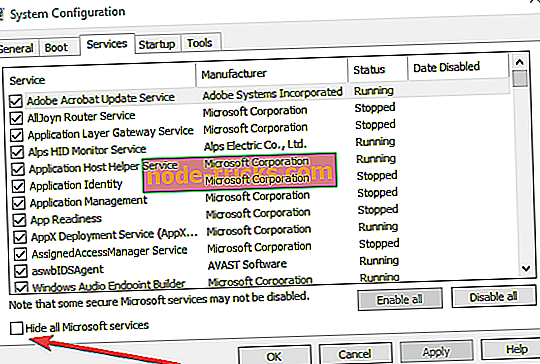
- Перейдите на вкладку «Автозагрузка»> «Открыть диспетчер задач».
- Выберите каждый элемент автозагрузки> нажмите Отключить
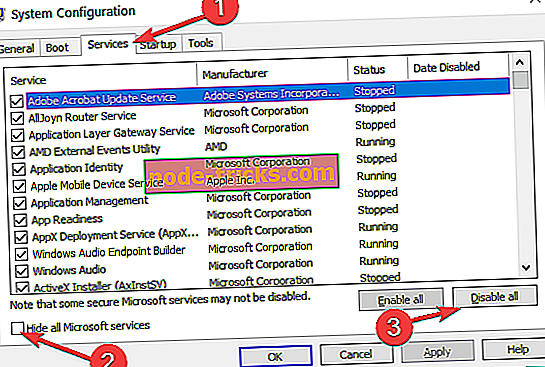
- Закройте диспетчер задач> перезагрузите компьютер.
Решение 6. Используйте другую учетную запись пользователя
Если вы используете компьютер с несколькими учетными записями, имейте в виду, что не все учетные записи пользователей, доступные на соответствующем компьютере, могут иметь доступ или разрешение проецировать на другой экран. Использование другой учетной записи пользователя может решить вашу проблему.
В любом случае, попробуйте решения по устранению неполадок, перечисленные выше, и посмотрите, сможете ли вы решить свои технические проблемы. Если проблема не устранена, сообщите нам об этом, используя поле комментариев снизу. Дайте нам больше деталей, и мы постараемся помочь вам как можно скорее.
Источник: ru.node-tricks.com